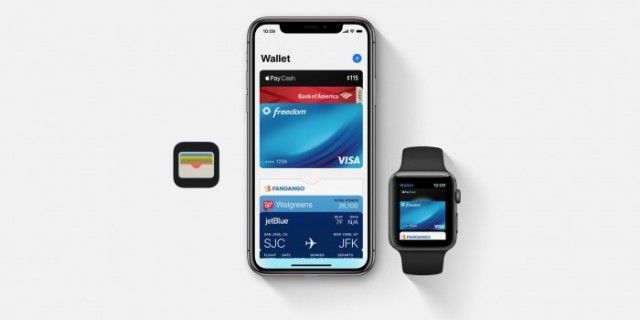Pinakamahusay na Mga Tip at Trick sa Discord noong 2021
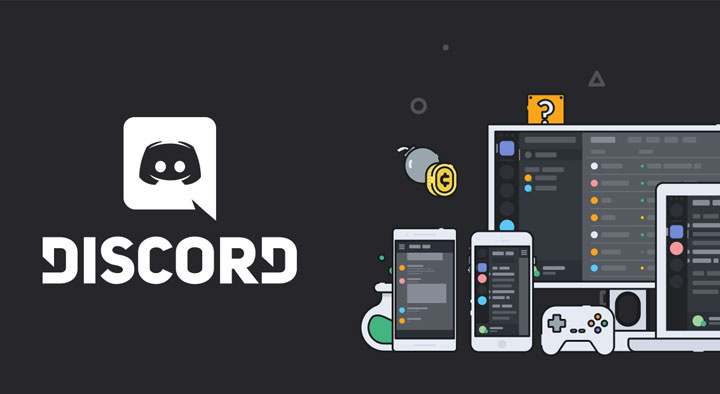 Gustung-gusto ng mga tao na makihalubilo at manatiling nakikipag-ugnayan sa kanilang mga kaibigan at pamilya. Kahit na sa mga mapanghamong panahong ito, ginagamit ng mga tao ang lahat ng posibleng mapagkukunang magagamit nila upang makilala at makausap ang kanilang mga mahal sa buhay. Nakikipag-usap man ito sa isang matagal nang nawawalang kaibigan sa isang video call, pagmemensahe sa pamamagitan ng mga app, o nakakaantig na base habang nagtatrabaho nang malayuan, walang pinag-iwanan ang mga tao. Walang pinagkaiba ang mga manlalaro, na kung bakit hindi kumpleto ang online gaming nang walang pakikipag-chat.
Gustung-gusto ng mga tao na makihalubilo at manatiling nakikipag-ugnayan sa kanilang mga kaibigan at pamilya. Kahit na sa mga mapanghamong panahong ito, ginagamit ng mga tao ang lahat ng posibleng mapagkukunang magagamit nila upang makilala at makausap ang kanilang mga mahal sa buhay. Nakikipag-usap man ito sa isang matagal nang nawawalang kaibigan sa isang video call, pagmemensahe sa pamamagitan ng mga app, o nakakaantig na base habang nagtatrabaho nang malayuan, walang pinag-iwanan ang mga tao. Walang pinagkaiba ang mga manlalaro, na kung bakit hindi kumpleto ang online gaming nang walang pakikipag-chat.
buksan ang mga mobile tab sa desktop chrome
Sa paglipas ng mga taon, nahirapan ang mga gamer sa mga isyu tulad ng pakikipag-ugnayan sa isa pang kapwa gamer at pag-assemble ng isang grupo upang maisagawa ang kanilang online game. Ngunit ang pagpapakilala ng Discord ay tila inalagaan ang lahat ng mga isyung ito nang buo. Bagama't maaaring ito ay kahawig ng Skype o Slack, ang naghihiwalay sa Discord mula sa iba ay ang app ay idinisenyo para sa mga manlalaro at puno ng dose-dosenang mga tampok.
Ang pangunahing dahilan kung bakit gumagamit ang lahat ng hindi pagkakasundo ay ang in-game na pakikipag-chat at pagsasama-sama sa isang koponan upang simulan ang laro. Gayunpaman, mayroong higit pa sa Discord kaysa sa online na pakikipag-chat. Sa artikulong ito, inilista namin ang ilan sa mga pinakamahusay na trick at tip sa Discord para subukan mo kahit isang beses
7 Pinakamahusay na Mga Tip at Trick sa Discord
Kung sa tingin mo ay ginawa lamang ang Discord para magkaroon ng team at makipag-chat, maaaring gusto mong mag-isip muli. Mayroong higit pa sa Discord kaysa sa nakikita ng mata. Pangunahing idinisenyo para sa mga manlalaro, ang app ay ginagamit na ngayon ng lahat mula sa negosyo hanggang sa mga namumuhunan sa crypto. Bagama't medyo simple lang gamitin ang app, mayroon din itong dose-dosenang mga tip at trick na maaari mong tuklasin. Narito ang pitong pinakamahusay na mga tip at trick sa Discord:
1. Mga Keyboard Shortcut
Ang iyong keyboard ay hindi lamang ang lugar na may mga keyboard shortcut. Ang Discord, ay mayroon ding isang bungkos ng mga keyboard shortcut na ipinapakita. Ipagpalagay na ikaw ay nasa isang matinding online na labanan at natagpuan ang iyong sarili na patuloy na nakikipag-chat. Kung ganoon, ang mga Discord keyboard shortcut na ito ay maaaring lubos na gawing mas madali ang trabaho sa pamamagitan ng pagbibigay-daan sa iyong mabilis na magpalipat-lipat sa pagitan ng mga shortcut na ito.
Narito ang ilan sa mga karaniwang ginagamit na mga shortcut sa keyboard ng Discord
- Paglipat ng Server: Ctrl + Alt Down/Up
- Paglipat ng Channel: Alt + Pataas/Pababa
- I-toggle ang Mga Hindi Nabasang Mensahe: Alt + Shift Up/Down
- Markahan ang Channel na 'Basahin': esc
- Markahan ang Server na 'Basahin': Shift + Esc
- Tumalon sa Pinakamatandang Hindi Nabasang Mensahe: Shift + Pg Pataas
- Ikot sa pamamagitan ng Emoji Window: Ctrl + E
- I-toggle ang Bingi: Ctrl + Shift D
- Sagot tawag: Ctrl + Enter
- I-edit ang Huling Mensahe: pataas
- Tanggihan ang Tawag: esc
- Maghanap/Magsimula ng Direktang Mensahe: Ctrl + K
- Lumikha ng Pribadong Grupo: Ctrl + Shift + T
- I-mute: Ctrl + Shift + M
- Bingi: Ctrl + Shift + D
- Pag-upload ng File: Ctrl + Shift + U
- Mag-scroll sa Chat: Pg Pataas/ Pg Pababa
- I-toggle ang Discord Hotkeys: Kontrolin + /
Ang ilan sa mga Discord keyboard shortcut na ito ay makakatulong sa iyong maiparating ang iyong mensahe nang hindi gumugugol ng masyadong maraming oras sa keyboard. Mula mismo sa pag-navigate sa server hanggang sa pag-toggling sa maraming discord hotkey, hinahayaan ka ng mga shortcut na ito na gawin ang lahat. Tandaan na ang mga Discord keyboard shortcut na ito ay iba sa Discord Hotkeys. Nangangahulugan ito na hindi mo maaaring i-edit/alisin ang mga ito.
2. Discord Hotkeys
Bukod sa ilang mahuhusay na keyboard shortcut, hinahayaan ka rin ng Discord na magtalaga ng Discord Hotkeys (keybindings). Ina-activate ng mga keybinding na ito ang ilang partikular na in-app na pagkilos. Maaari kang magpalipat-lipat sa pagitan ng mga setting gamit ang isang hotkey o maramihang hotkey. Ang mga Discord Hotkey na ito ay matatagpuan sa iyong Mga Setting ng User. Mag-click sa cog sa ibabang kaliwang sulok ng iyong Discord application.

Narito ang iba't ibang Discord Hotkey na magagamit. Maaari kang magtalaga ng Discord Hotkey sa pamamagitan ng pagpili sa button na 'Magdagdag ng Keybind', na magbubukas ng dropdown na menu na nagpapakita ng lahat ng magagamit na opsyon.
- I-activate ang Overlay Chat
- Push To Talk (Normal)
- Push To Talk (Priyoridad)
- I-toggle ang I-mute
- I-toggle ang Bingi
- I-toggle ang ANO
- I-toggle ang Streamer Mode
- I-toggle ang Overlay
- I-toggle ang Overlay Lock
Para magtalaga ng discord hotkey, pumunta sa Mga Setting ng User at mag-click sa opsyon na nagbabasa ng ' Keybinds .” I-tap ang Record Keybind upang i-set up ang Discord Hotkey na iyong pinili
3. Discord Bots
Mula sa Facebook hanggang sa Tinder, ang mga bot ay naging bahagi na ngayon ng bawat solong aplikasyon sa pakikipag-usap doon. Ang mga bot na ito ay na-configure nang naaayon upang maghatid ng maraming layunin nang sabay-sabay. Katulad nito, ang Discord to ay may listahan ng mga bot na binuo ng komunidad na maaaring tumugon sa mga partikular na pangangailangan sa server. Maaaring pangalagaan ng iba't ibang Discord bot ang iyong negosyo.
Halimbawa: Sa tulong ng Statbot, maaari mong subaybayan ang tumpak na data ng iyong server
Ang Manager Hinahayaan ka ng bot na italaga ang lahat ng kumplikadong gawain sa Manager para sa Discord.
Ang Trivia Bot hinahayaan kang makakuha ng quiz/trivia contest na isinasagawa.
Ang Birthday Bot nagbibigay-daan sa iyo na ipagdiwang ang mga kaarawan sa tulong ng mga nako-customize na anunsyo.
Ang Katulong. Ang gg bot ay perpekto para sa mga customer service team dahil pinapayagan ka nitong i-tag ang mga partikular na channel/server para idirekta ang mensahe patungo sa tamang team.
Ang karamihan sa mga bot na ito ay libre at madaling i-install. Gayundin, maaari kang magdagdag ng iba't ibang mga bagong bot sa server kung ikaw ang admin.
Basahin din: Paano Pigilan ang Mga Microsoft Team sa Pag-pop Up
4. Mga Pekeng Mensahe Gamit ang Discord
Sa tulong ng Inspect Element, maaari mong baguhin ang HTML, CSS, at Javascript code na bumubuo sa isang webpage. Maaari mong baguhin ang mga code na ito gamit ang Ctrl + Shift + I sa tuwing nagba-browse ka sa isang partikular na website. Binibigyang-daan ka ng Inspect Element na ito na gumawa ng mga kalokohan sa iyong mga kaibigan sa pamamagitan ng pekeng mga mensahe, pagpapalit ng text, at kahit na gumamit ng mga pagbabago sa emoji sa tulong ng mga tool ng Developer.
Hinahayaan ka ng Inspect Element na baguhin ang text, mga username, nickname, at emoji at angkop ito sa mga browser gaya ng Google Chrome, Safari, Firefox, Microsoft Edge, Internet Explorer, at Opera. Para sa mga pekeng mensahe sa Discord gamit ang Inspect Element, sundin ang mga hakbang na ibinigay.
- Hanapin ang text na gusto mong palitan
- Piliin ang teksto
- I-highlight ang Text sa Bughaw
- Mag-right-click sa napiling teksto
- I-tap ang “Inspect”
- Ang naka-highlight na text ay makikita na ngayon sa kanang bahagi ng Inspect Element
- I-double click ang naka-highlight na mensahe sa Inspect Element window
- Palitan ang text/mensahe ng anumang text na gusto mo
Maaari mong suriin ang artikulo sa Devsjournal para sa iba't ibang paraan ng paggamit ng inspeksyon ng mga elemento sa hindi pagkakasundo.
5. Mga Folder ng Server sa Discord
Noong 2019, nagsimula sa wakas ang Discord na magdagdag ng mga folder ng server sa app na nagbibigay-daan sa mga user na i-drag at i-drop ang mga server ng Discord sa ibabaw ng bawat isa. Maaaring ayusin ng mga user ang kanilang listahan ng mga server sa LHS ng screen para lumabas ang mga ito sa mga mas napapamahalaang grupo. Kung mayroon kang mahigit 20 server ng Discord sa iyong dashboard, makakatulong ang feature na ito na ayusin ang mga ito sa mga mas napapamahalaang grupo.

Upang lumikha ng isang server sa Discord, ang kailangan mo lang gawin ay i-drag ang isang icon ng server sa ibabaw ng isa pang icon ng server. Ito ay lilikha ng isang bagong folder ng server sa kabuuan. Mag-right-click sa bagong likhang folder ng server na ito upang palitan ang pangalan nito, baguhin ang kulay, at pamahalaan ang iba pang mga setting. Available ang feature na ito sa parehong mobile at PC na bersyon ng app.
6. Markdown sa Discord
Ang Markdown ay isa pang cool na feature ng Discord na hinahayaan kang lumikha ng plain text gamit ang text editor upang ma-format ang iyong mga mensahe ayon sa iyong pinili.
Ang ilan sa mga karaniwang tip sa markdown ay:
- Makapal na sulat]**
- Italics: *[TEXT]* o _[TEXT]_
- Underscore: __[TEXT]__
- Strikethrough: ~~Strikethrough~~
- Code: `[TEXT]`
- Hyperlink: [Hyperlink!]([URL])
- Alisin ang mga embed: <[URL]>
Higit pa Mula sa Amin: Paano I-clear ang Lahat ng Pag-uusap sa Snapchat
7. Discord Spotify
Ang Discord ay may kasama na ngayong ilang built-in na pagsasama sa marami pang ibang application. Kung mahilig ka sa ilang musika sa iyong mga tainga habang naglalaro ka, maaari na ngayong ikonekta ang Discord sa Spotify. Upang isama ang iyong Discord sa Spotify, i-click ang menu ng mga koneksyon sa kaliwa ng iyong Discord app. Piliin ang 'Spotify.' Sa bagong bukas na webpage, magparehistro/mag-login sa iyong Spotify account. Ipapares nito ang iyong Discord sa iyong Spotify account.

Hindi lamang Spotify, ngunit sinusuportahan ng Discord ang iba pang mga application tulad ng Twitch, YouTube, Blizzard Entertainment, Steam, Reddit, Facebook, Twitter, at Xbox Live. Sini-sync ng lahat ng app na ito ang data mula sa app papunta sa iyong Discord Server.
Konklusyon
Umaasa kami na ang aming artikulo ay nakatulong sa iyo na malaman ang lahat tungkol sa ilan sa mga pinakamahusay na trick at tip upang i-explore sa Discord app. Ang mga trick at tip na ito ay nagbibigay sa iyo ng mas mahusay na antas ng kontrol sa application. Ang pangunahing benepisyo ng paggamit ng mga trick at tip na ito ay binabawasan nila ang oras ng iyong keyboard dahil sa maraming mga shortcut at hotkey na inaalok nito. Hinahayaan ka ng built-in-app na integration na i-sync ang iyong data mula sa 9 na magkakaibang application sa iyong Discord server.